Cum să configurezi WordPress pentru Amazon SES? Ghid complet de urmat
Publicat: 2022-12-04Dacă doriți ca site-ul web al companiei dvs. să reușească și să atingă culmile la care ați visat întotdeauna, atunci utilizarea corectă a e-mailului devine parte integrantă. Numărul de persoane care vă vizitează site-ul web poate varia în funcție de produsele pe care le vindeți sau de serviciul pe care îl furnizați. Pentru fiecare individ, trimiterea de e-mailuri unul câte unul ar fi imposibilă. Mai mult decât atât, trimiterea în mod repetat de e-mailuri poate duce la epuizarea limitei zilnice și poate adăuga mai mult jaf la munca rămasă.
Cuprins
Ce este Amazon SES?
Amazon (Simple Email Service) este cel mai rentabil serviciu de e-mail conceput pentru infrastructura de înaltă performanță și scalabilă dezvoltată de Amazon. În comparație cu trimiterea de e-mailuri de pe serverul dvs. de găzduire, garantează o livrare excelentă a e-mailurilor și este mai de încredere. În plus, oferă anumite soluții de marketing prin e-mail.
Amintiți-vă că aveți nevoie de un certificat SSL instalat pe site-ul dvs. WordPress pentru a utiliza Amazon SES. Când utilizați WP Mail SMTP pe site-ul dvs. WordPress, este, de asemenea, o idee bună să aveți o adresă de e-mail specifică domeniului ([email protected]) pe care să o utilizați ca e-mail De la.
Unul dintre punctele de vânzare ale Amazon SES este costul său scăzut. Prețul de pornire pentru Amazon SES este de 0,10 USD pentru 1.000 de e-mailuri trimise. Costul este același, indiferent de unde trimiteți e-mailurile. Există și un nivel gratuit, cu toate acestea, vă permite doar să trimiteți 62.000 de mesaje în fiecare lună din aplicațiile găzduite pe Amazon EC2. Dacă doriți să profitați de acest lucru, puteți utiliza SpinupWP pentru a stabili un server Amazon EC2 și a utiliza Amazon SES pentru a livra e-mailuri WordPress la un preț ieftin.
În acest articol, am discutat despre serviciul de e-mail superior pe care WordPress îl oferă pentru utilizarea Amazon SES, care ar putea rezolva toate problemele tale și ar putea face întregul proces mai ușor. Cu toate acestea, dacă aveți nevoie de o idee despre cum să configurați WordPress pentru Amazon SES, am enumerat pașii.
Citiți și: O prezentare generală rapidă a agregatorului de conținut
Pași pentru a configura WordPress pentru Amazon SES
Pasul 1- Creați un cont gratuit în AWS și înscrieți-vă pentru el
Înainte de a utiliza serviciul de e-mail în beneficiul dumneavoastră, ar trebui să vă creați un cont gratuit în AWS dacă nu aveți încă unul. De asemenea, ar trebui să creați un IAM sau un management al identității și al accesului, care vă ajută să generați chei importante necesare pentru Amazon SES. Deși crearea contului este gratuită, ar trebui totuși să introduceți toate detaliile cardului dvs. de credit înainte de a utiliza serviciile acestuia.
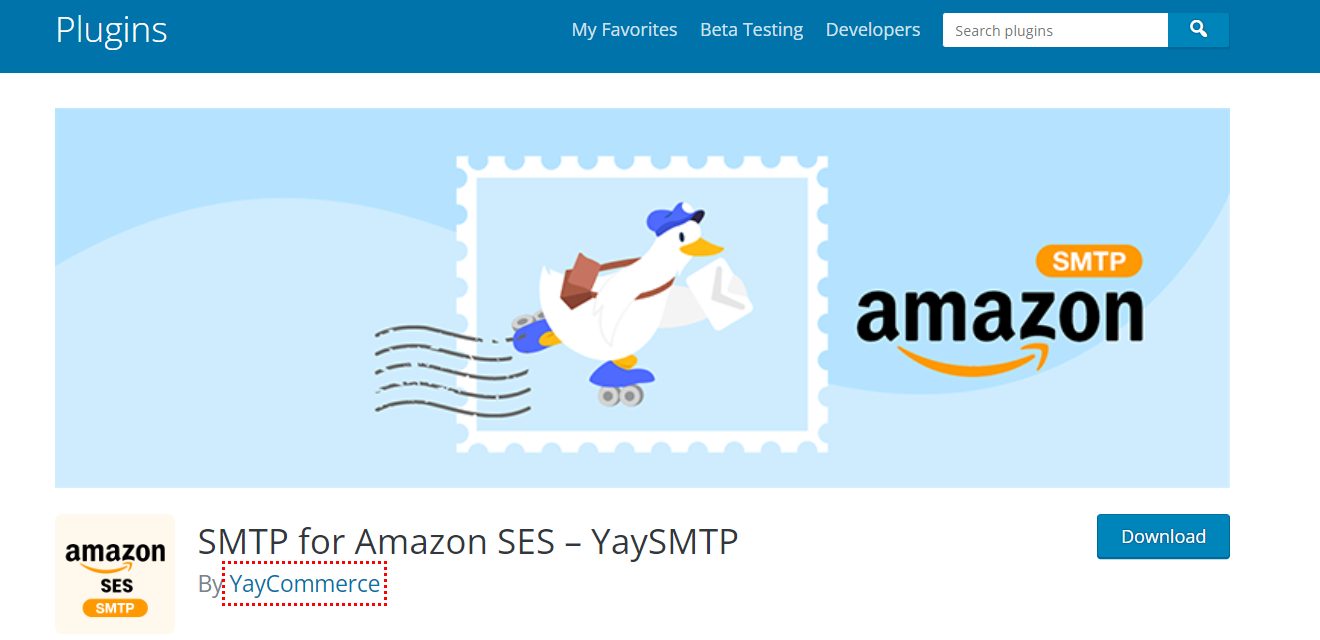
Obțineți acest plugin
Citește și: Pluginuri WordPress pentru Instagram care generează trafic uriaș către site-ul tău
Pasul 2: – Selectați regiunea dvs. căutând-o
Acum, pentru al doilea pas, ar trebui să oferiți AWS acces la locația dispozitivului dvs. Procedând astfel, îl va ajuta să vă determine singur adresa. Cu toate acestea, dacă nu reușește să facă acest lucru, atunci încercați să vă introduceți adresa manual sau alegeți cea mai apropiată alternativă de adresa dvs. de domiciliu.

Pasul 3: – Creați un cont de utilizator IAM
După ce v-ați creat contul AWS, următorul pas ar fi să creați un cont de utilizator IAM. La crearea acestui cont, veți avea acces la toate cheile de acces necesare mai târziu. Tot ce trebuie să faceți este să faceți clic pe butonul adăugați utilizator și apoi va adăuga un nou utilizator pentru a funcționa. Puteți da orice nume doriți, în funcție de preferințe. În plus, mai mulți utilizatori pot fi adăugați pe parcurs pentru un plus de confort. Ultimul lucru ar fi furnizarea permisiunii atingând butonul de permisiune din caseta de acces.
Citește și: Cele mai bune pluginuri WordPress pentru afișarea datelor
Pasul 4: – Modificarea setărilor implicite
Odată ce ați terminat înregistrarea pentru contul dvs. Amazon SES, este posibil să vedeți că contul este în modul sandbox. Acest mod sandbox restricționează utilizarea contului și limitează accesul la clienți. Când acest mod sandbox este activat, puteți trimite e-mailuri numai către adresele Gmail verificate. Acum, pentru a schimba această setare, ar trebui să trimiteți o solicitare la AWS. În partea de sus, veți vedea o limită de servicii.
Faceți clic pe el și apoi completați formularul care vi se oferă. Acest formular este crucial, deoarece ar putea asigura că site-ul dvs. web va trimite doar e-mailuri legitime și nu va spama contul utilizatorilor. Apoi, completați formularul de descriere a cazului de utilizare, unde trebuie să furnizați cu atenție toate detaliile de e-mail și site-ul web. Numai după ce primiți două e-mailuri puteți confirma că AWS v-a acceptat cererea.
Pasul 5: – Previzualizează toate detaliile utilizatorilor
În al cincilea pas, trebuie să revizuiți cu atenție toate detaliile furnizate de utilizatori. Mai mult, verificați din nou totul despre utilizator înainte de a continua cu mai multe intenții. După finalizarea acestui lucru, vă rugăm să alegeți opțiunea de a crea un utilizator, care va genera un ID de cheie AWS și o cheie de acces secretă cerută de utilizator pentru a se conecta ulterior la contul său. Nu veți putea să vă uitați la acele informații din motive de confidențialitate mai târziu.
Citește și: Cele mai bune pluginuri de marcaje sociale WordPress (alegeri experților)
Pasul 6: – Instalarea corectă a pluginului WP Mail SMTP
Răspunsul pentru acceptarea solicitării dvs. poate dura o zi sau două. Prin urmare, între aceste perioade, puteți alege să instalați SMTP-ul de e-mail WordPress prezent pe site-ul dvs. WordPress. După ce ați instalat pluginul, trebuie să îl activați accesând setările WP Mail SMTP. De acolo, puteți vedea o opțiune „De la e-mail” în partea de sus. Apoi, încercați să alegeți un e-mail valid care ar funcționa perfect. Cu toate acestea, asigurați-vă că alegeți un e-mail specific domeniului, mai degrabă decât ceva care iese din cutie.
Puteți chiar să faceți clic pe opțiunea de forțare de la e-mail și să verificați ce adresă de e-mail ar funcționa adecvat pentru dvs. și să nu creați probleme după aceea.
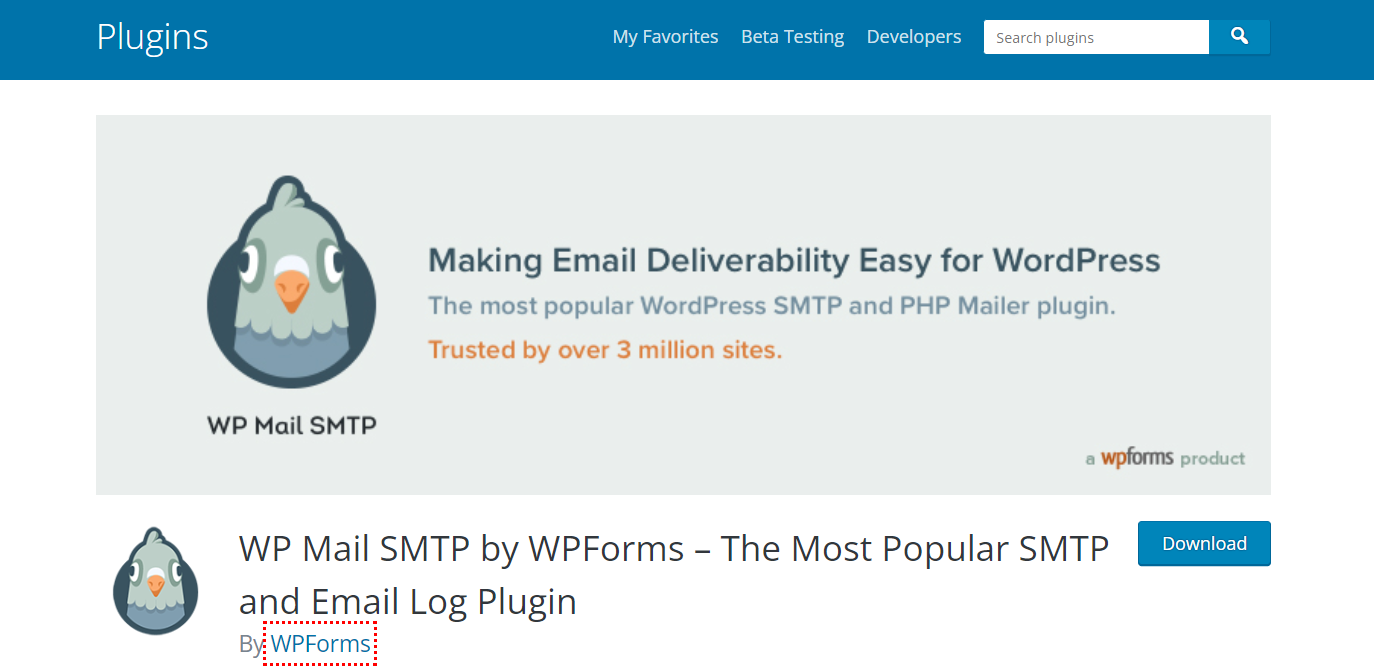
Obțineți acest plugin
Citește și: Cum să faci vizualizarea datelor în WordPress
Pasul 7: – Trimiterea unui e-mail de test
După ce ați finalizat toți pașii de mai sus, ultimul lucru pe care trebuie să-l faceți este să trimiteți un e-mail de test. Cu toate acestea, pentru a face acest lucru, trebuie să accesați setările WP Mail SMTP și să faceți clic pe fila de testare a e-mailului. Puteți vedea corect adresa dvs. de e-mail și faceți clic pe butonul de trimitere e-mail.
Concluzie despre cum să configurați WordPress pentru Amazon SES?
Serviciul dvs. de e-mail personal nu va funcționa dacă trebuie să trimiteți e-mailuri tranzacționale. Cea mai bună combinație este WP Offload SES și Amazon SES și puteți controla totul din tabloul de bord al site-ului dvs. Dacă executați cu succes toți acești pași menționați mai sus în articol. În acest caz, vă puteți asigura că WordPress trimite corect e-mailuri de la Amazon SES fără a crea sau a avea probleme.
Lecturi interesante:
Lista celor mai bune pluginuri WooCommerce Payment Gateway
Cele mai bune 10 instrumente de comunicare online pentru echipe
Lista celor mai bune pluginuri WooCommerce Payment Gateway
